訪問して頂きありがとうございます。まさふくろーです。
この記事では、条件付き書式で複数条件(AND条件)を指定する方法をご紹介します。
目次
条件付き書式で複数条件(AND条件)を指定する
「知識」「実技」ともに80点以上の行をオレンジ色に設定する
を指定する.png)
サンプルデータ
| 氏名 | 知識 | 実技 |
| 植木 準也 | 70 | 80 |
| 菅田 秋夫 | 92 | 88 |
| 川田 愛 | 72 | 70 |
| 桜井 広明 | 84 | 85 |
| 秋吉 佐美 | 66 | 70 |
| 三田 冬美 | 80 | 79 |
| 永見 真琴 | 79 | 75 |
| 大原 雅弓 | 90 | 88 |
手順
おおまかな流れ
詳細
Step.1 対象範囲を選択
マウスをドラッグして、対象範囲を選択します。
を指定する.png)
Step.2 条件付き書式の設定
①「ホーム」タブをクリック⇒②《スタイル》グループの「条件付き書式」をクリックします。
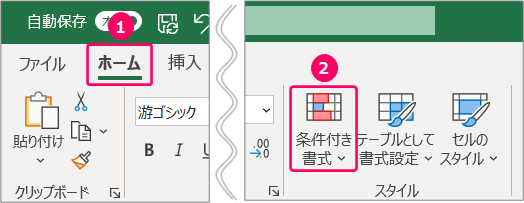
「新しいルール」を選択します。
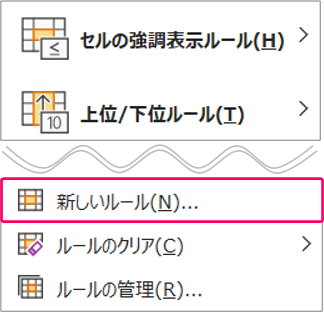
「数式を使用して、書式設定するセルを決定」を選択します。
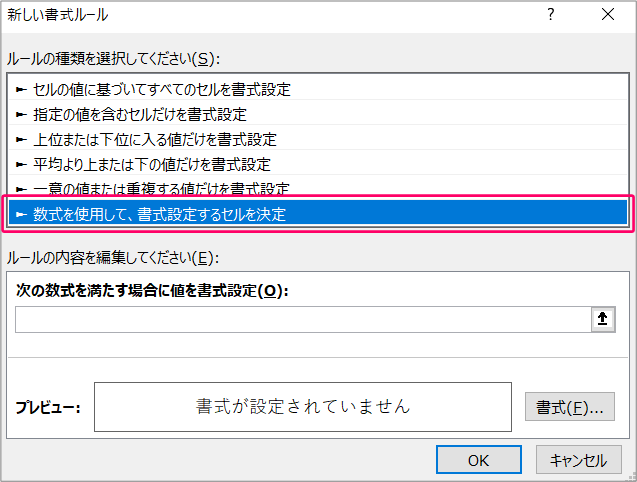
入力ボックスに、条件「=AND($B2>=80,$C2>=80)」を入力します。
を指定する.png)
「書式」をクリックします。
を指定する.png)
①「塗りつぶし」タブをクリック⇒②色を選択⇒③「OK」をクリックします。
を指定する.png)
「OK」をクリックします。
を指定する.png)
「OK」をクリックします。
を指定する.png)
すると、「知識」列、「技術」列ともにセルの値が80以上の場合、背景色がオレンジ色に変わります。
を指定する.png)
絶対参照とは
一方、「$」記号を付けなかった場合、式をコピーすると、コピー先に合わせて参照するセルが自動的に変わります。この参照方式を「相対参照」と言います。
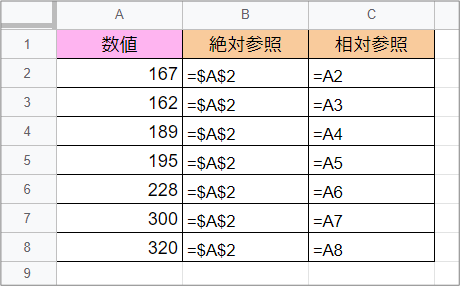
複合参照とは

関連記事
条件付き書式で複数条件(OR条件)を指定する
を指定する-520x300.png) 【エクセル】条件付き書式で複数条件(OR条件)を指定するには?
【エクセル】条件付き書式で複数条件(OR条件)を指定するには?
最後まで読んでいただき、ありがとうございました!
を指定する.png)
を指定する-160x160.png)
